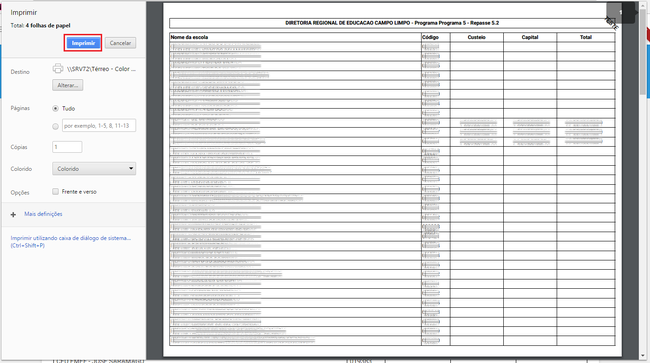Visão SME: Previsão Orçamentária: mudanças entre as edições
Sem resumo de edição |
Sem resumo de edição |
||
| Linha 3: | Linha 3: | ||
Para que o '''relatório seja gerado''', é necessário que pelo menos '''um Repasse tenha sido cadastrado'''.<br /> | Para que o '''relatório seja gerado''', é necessário que pelo menos '''um Repasse tenha sido cadastrado'''.<br /> | ||
Observe que quando a tela é carregada, os botões ''' | Observe que quando a tela é carregada, os botões '''Gerar Relatório''' e '''Imprimir''' estão '''desabilitados''': | ||
| Linha 15: | Linha 15: | ||
Após a seleção, clique no botão ''' | Após a seleção, clique no botão '''Gerar relatório''' que será '''habilitado''': | ||
| Linha 21: | Linha 21: | ||
Quando o '''relatório é totalmente carregado''', o botão ''' | Quando o '''relatório é totalmente carregado''', o botão '''Imprimir''' fica '''habilitado''': | ||
| Linha 27: | Linha 27: | ||
Ao clicar no botão ''' | Ao clicar no botão '''Imprimir''', você será direcionado para a página de '''impressão''' ou '''visualização''' de como esse relatório será impresso. Clique em '''Imprimir''' ou '''Salvar''', presente na parte '''superior esquerda da página''': | ||
[[Arquivo: imprimir previsão orçamentária.png | 650px|center]] | [[Arquivo: imprimir previsão orçamentária.png | 650px|center]] | ||
Edição atual tal como às 15h52min de 12 de julho de 2017
O relatório Previsão Orçamentária gera uma lista de escolas com seus respectivos valores previstos para o repasse.
Para que o relatório seja gerado, é necessário que pelo menos um Repasse tenha sido cadastrado.
Observe que quando a tela é carregada, os botões Gerar Relatório e Imprimir estão desabilitados:
Para gerar o relatório, o usuário deve selecionar todas as informações desejadas:
Após a seleção, clique no botão Gerar relatório que será habilitado:
Quando o relatório é totalmente carregado, o botão Imprimir fica habilitado:
Ao clicar no botão Imprimir, você será direcionado para a página de impressão ou visualização de como esse relatório será impresso. Clique em Imprimir ou Salvar, presente na parte superior esquerda da página: